[Fixed!] Google Photos Not Showing All Photos?
Unsere Telefone sind für die meisten von uns die halbe Welt, und alles, was wir bei uns haben wollen, ist in unseren Telefonen gespeichert, seien es Erinnerungen, wichtige Dokumente oder andere Daten. Allerdings verfügen Telefone nicht über unbegrenzten Speicherplatz wie unsere Gehirne. Wir müssen uns auf externe Speichergeräte, SD-Karten und Cloud-Speicher (eine gängige Lösung) verlassen, um alles bei uns zu haben, ohne unsere Telefone zu belasten.
Google Fotos ist ebenfalls eine Cloud-basierte Anwendung, mit der du deine Fotos sicher und geschützt aufbewahren kannst, ohne dass sie zu viel Speicherplatz auf deinem Handy benötigen. Es kann jedoch vorkommen, dass du Probleme hast, weil Google Fotos nicht alle Fotos, Ordner usw. anzeigt oder in manchen Fällen keine neuen Fotos hochlädt.
In unserem heutigen Artikel stellen wir dir Lösungen vor, wenn Google Fotos auf Android nicht alle Fotos anzeigt. Fangen wir also gleich damit an.
Ist Google Fotos eine gute Option zum Sichern deiner Fotos?
Viele argumentieren oft damit, dass sie Fotos und Videos auf dem internen Speicher ihres Telefons speichern und nicht auf Cloud-Speicher wie Google Fotos, iCloud usw. zurückgreifen. Bevor wir über Lösungen für diejenigen sprechen, die Google Fotos nutzen, wollen wir einen kurzen Überblick darüber geben, warum Google Fotos eine gute Option ist, um deine Fotos vom internen Speicher zu sichern.
Hier sind also die Gründe, warum du deine Fotos auf Google Fotos sichern und speichern solltest:
- Google Fotos wird mit kostenlosem Speicherplatz geliefert, der es dir ermöglicht, eine große Anzahl von Fotos zu speichern. Und du kannst den Speicherplatz für einen geringen Preis erweitern.
- Er ist gesichert und verschlüsselt, damit deine persönlichen Daten sicher sind und keine Viren oder Hacker in den internen Speicher deines Telefons eindringen können.
- Wenn dein Handy verloren geht oder kaputt ist, musst du nicht auf deine Erinnerungen verzichten. Mit dem Cloud-Speicher von Google Fotos kannst du jederzeit und überall auf deine Fotos und Videos zugreifen, indem du dich einfach mit deinen Gmail-Daten anmeldest.
Warum zeigt Google Fotos nicht alle Fotos an?
Welche Gründe kann es geben, dass Google Fotos nicht alle Fotos auf Android oder iPhone anzeigt? Hier sind die häufigsten Gründe dafür, dass Fotos nicht in Google Fotos angezeigt werden:
- Deine Internetverbindung funktioniert möglicherweise nicht richtig, um die Fotos deines Geräts mit Google Fotos zu synchronisieren.
- Du hast vielleicht nicht die Berechtigung für Google Fotos aktiviert, deine Fotos und Ordner automatisch in Google Fotos zu sichern.
- Eine technische Störung in deinem Telefon oder in Google Fotos kann verhindern, dass die Fotos gesichert werden.
- Es kann sein, dass du die Caches löschen musst, um Fotos und Ordner in Google Fotos zu sehen.
Wie behebt man das Problem „Google Fotos zeigt nicht alle Fotos an“
Wir haben bereits genug über die Probleme gesprochen; kommen wir nun zu den Lösungen, um das Problem, dass Google Fotos nicht alle Fotos anzeigt, zu beheben. Hier ist eine Liste von Methoden, die du ausprobieren solltest, um sicherzustellen, dass alle Fotos, die du hochgeladen hast, in Google Fotos sichtbar sind:
Methode 1: Internetverbindung prüfen
Wenn du es mit einem Cloud-Speicher zu tun hast, ist der häufigste Grund dafür, dass er nicht funktioniert, die Internetverbindung. Auch bei Google Fotos kann der Grund, warum du nicht alle Fotos sehen kannst, ein Internetproblem sein. Deshalb musst du als Erstes deine Internetverbindung überprüfen.
Du kannst entweder den Geschwindigkeitstest auf deinem Gerät durchführen oder versuchen, die Verbindung aus- und wieder einzuschalten, um zu sehen, ob Google Fotos danach richtig funktioniert. Wenn mit deiner Internetverbindung alles in Ordnung zu sein scheint, kannst du versuchen, andere Lösungen zu prüfen, um das Problem zu identifizieren und zu beheben.
Methode 2: Schalte die Synchronisierung für deine Fotos ein
Überprüfe noch einmal, ob du die Synchronisierung für Google Fotos aktiviert hast. Du solltest das tun, um auf der sicheren Seite zu sein, bevor du zu anderen Lösungen übergehst. Es könnte sein, dass du die Synchronisierung der Galerie mit Google Fotos nicht eingeschaltet hast und du versuchst, auf die Fotos des Telefons bei Google Fotos zuzugreifen.
Wie willst du das machen?
So aktivierst du Sicherung und Synchronisierung für Google Fotos auf deinem Android-Gerät:
- Starte die Google Fotos App > tippe auf dein Profilbild > Fotos Einstellungen.
- Dort tippst du auf die Option Sichern und Synchronisieren.
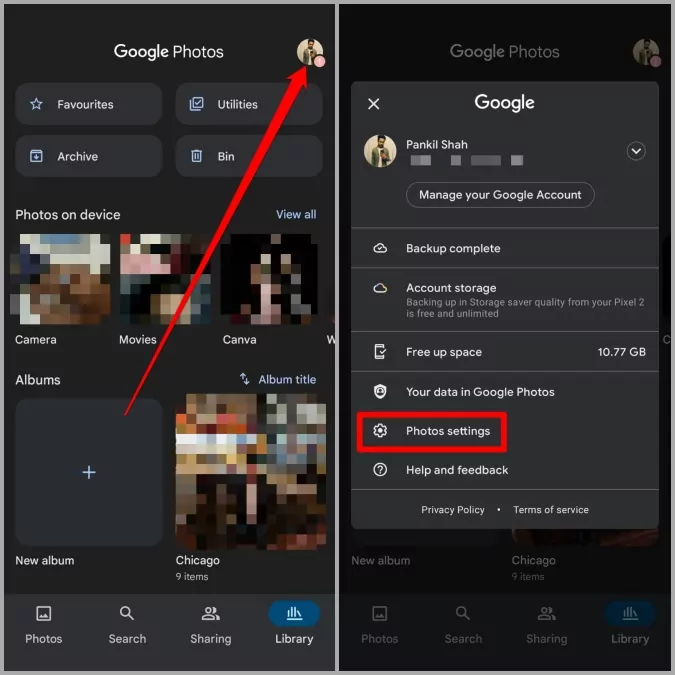
- Klicke auf die Option, um Google Fotos für die Sicherung und Synchronisierung deiner Galeriebilder und -videos mit dem Cloud-Speicher zu aktivieren.
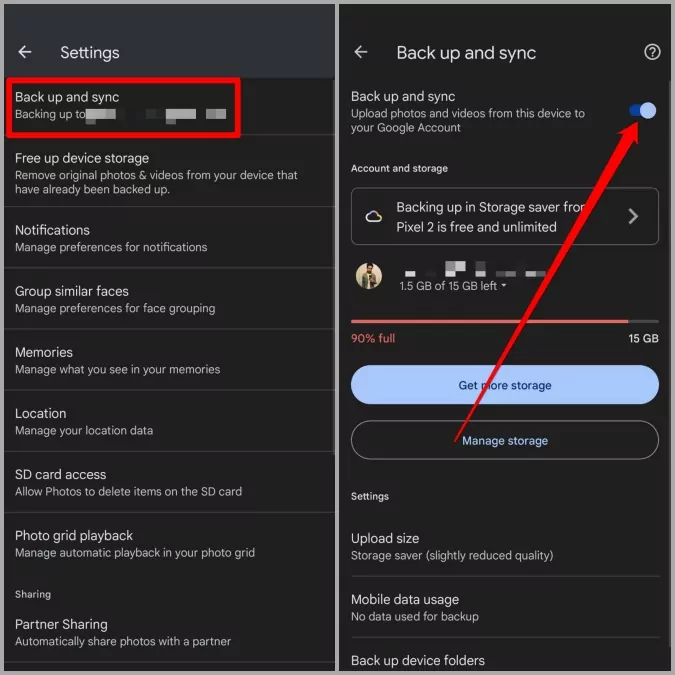
Wenn das Problem, dass die Google Fotos-App nicht alle Fotos anzeigt, auf ein Synchronisierungsproblem zurückzuführen ist, verschwindet es nach einem Neustart der App.
Kommst du zu keiner Lösung?
Lass uns zum nächsten in der Reihe übergehen.
Methode 3: Aktiviere den SD-Kartenzugriff für die Fotos App
Du hast deine Fotos vielleicht auf der SD-Karte deines Androiden gespeichert und dann erwartet, dass Google Fotos die Fotos von deiner SD-Karte sichert und synchronisiert. Das funktioniert aber nur, wenn du der Google Fotos App die Erlaubnis gegeben hast, auf die Inhalte der SD-Karte zuzugreifen und die Fotos und Videos in die App hochzuladen.
Überprüfe daher, ob du der Fotos-App die SD-Kartenberechtigung erteilt hast. Wenn nicht, musst du folgendes tun:
- Starte die Google Fotos App auf deinem Android-Gerät und tippe auf dein Profilsymbol.
- Klicke auf Fotoeinstellungen und wähle SD-Kartenzugriff.
- Folge den Anweisungen und aktiviere den SD-Karten-Zugriff für Google Fotos.
- Starte die Google Fotos App neu und du solltest alle Fotos und Ordner in der Google Fotos App sehen können.
Methode 4: Archiv- und Papierkorbordner überprüfen
Auch wenn der SD-Karten- und Sync-Zugriff nicht funktioniert, damit Google Fotos alle Fotos und Ordner anzeigt, musst du Folgendes tun. Es besteht die Möglichkeit, dass du deine Fotos versehentlich in einen Archiv- oder Papierkorbordner verschoben hast.
Du solltest den Archiv- oder Papierkorbordner von Google Fotos überprüfen und nachsehen, ob es dort Fotos gibt, die du gesucht hast. So machst du es:
- Starte Google Fotos > Registerkarte Bibliothek > Archivordner.
- Du wirst alle Fotos oder Videos sehen, die du archiviert hast.
- Überprüfe, ob deine gewünschten Fotos dort sind und stelle sie in Google Fotos wieder her.
- Du solltest deine Fotos sehen können, die vorher nicht in Google Fotos angezeigt wurden.
Methode 5: Aktiviere die App-Berechtigungen
Wenn alles in Ordnung zu sein scheint, du aber immer noch nicht auf deine Fotos zugreifen kannst, hast du vielleicht die App-Berechtigungen für Google Fotos nicht aktiviert. Hier erfährst du, wie du die App-Berechtigungen aktivieren kannst, um alle Fotos und Videos auf Android oder iPhone zu sehen:
- Geh zur Einstellungen-App auf deinem Android-Telefon.
- Geh zu den Apps verwalten > Google Fotos.
- Tippe auf Berechtigungen und überprüfe alle Berechtigungen, die du Google Fotos erteilt hast.
- Aktiviere die Speicher/Fotos und Videos für Google Fotos, um alle Fotos in der App anzuzeigen.
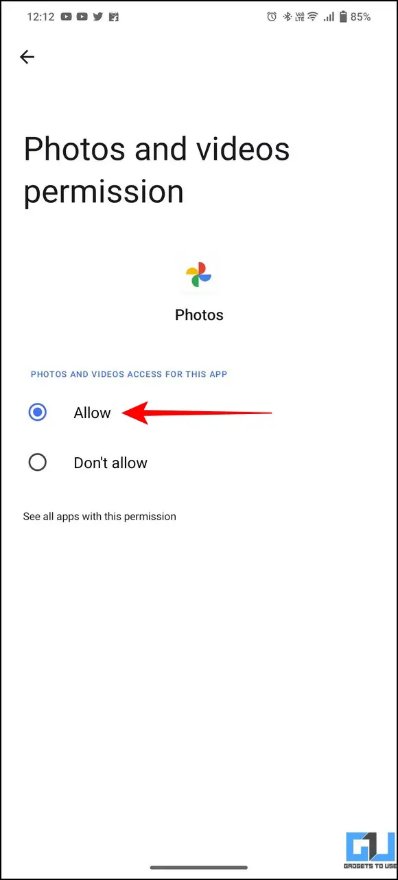
Methode 6: App-Cache löschen
Hast du alle Berechtigungen zugelassen, aber Google Fotos zeigt nicht alle Fotos auf Android an?
Es kann sein, dass du den App-Cache löschen musst, der dich daran hindert, auf die Fotos in Google Fotos zuzugreifen. Hier erfährst du, wie du den App-Cache für dein Android-Gerät löschst, wenn die Fotos nicht in Google Fotos angezeigt werden.
Folge diesen Schritten, um den App-Cache zu löschen:
- Starte die Einstellungen App > Apps verwalten > Google Fotos.
- Klicke auf Speicher und Cache.
- Klicke auf Cache leeren und die Caches werden zurückgesetzt.
- Starte die Google Fotos App und du kannst die Fotos sehen, die vorher nicht in der App sichtbar waren.
Methode 7: Installiere die Google Fotos App neu
Ein möglicher Grund dafür, dass Google Fotos nicht alle Fotos anzeigt, kann eine Störung in der App sein. Du solltest in Erwägung ziehen, die Google Fotos App auf deinem Android oder iPhone zu deinstallieren und neu zu installieren, um zu sehen, ob alle Fotos in Google Fotos angezeigt werden.
Fazit
Wir haben dir alles gesagt, was du über das Problem wissen musst, dass Google Fotos nicht alle Fotos auf Android oder iPhone anzeigt. Angenommen, du bist kein großer Fan von Cloud-Speichern und möchtest deine Fotos lieber auf deinem PC aufbewahren. In diesem Fall kannst du AirDroid Personal, ein Tool zur Verwaltung mobiler Geräte, ausprobieren, um Fotos und Videos problemlos zwischen verschiedenen Geräten zu übertragen. Die Software ist sowohl für Android- als auch für iPhone-Nutzer praktisch. Du kannst sogar die Webversion der Software für nahtlose Übertragungen zwischen verschiedenen Betriebssystemen nutzen.
HÄUFIG GESTELLTE FRAGEN

verwalten & übertragen





Antwort schreiben.